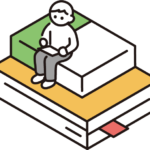【2025年最新】7割の人が知らないと損!メモリとストレージの違いを世界一やさしく解説します
パソコンやスマホが遅い…それ、メモリとストレージの違いを分かってないせいかも?
「最近、パソコンの立ち上がりが妙に遅い…」「スマホでアプリをいくつか開くと、すぐに固まってイライラする!」「新しいゲームを入れたいのに『空き容量がありません』ってどういうこと?」
こんな経験、あなたにもありませんか? これらの「あるある」な悩みの多くは、実は「メモリ」と「ストレージ」の違いを正しく理解していないことが原因かもしれません。
スペック表でよく見る「RAM 8GB / ストレージ 256GB」といった表記。どちらも「GB(ギガバイト)」という単位だから、同じようなものだと思っていませんか? 実はこの2つ、役割が全く違うんです。この違いを知らないまま何となくデバイスを選んでしまうと、「やりたいことが快適にできない…」なんてことになりかねません。
この記事を読めば、あなたは次のことを手に入れられます。
- メモリとストレージの根本的な違いが、誰にでも分かる言葉で理解できる!
- 「パソコンが遅い」「アプリが固まる」といった悩みの原因がどちらにあるのか、自分で判断できるようになる!
- 次にパソコンやスマホを買い替えるとき、自分にピッタリのスペックを自信を持って選べるようになる!
もうスペック表の数字に惑わされるのは終わりにしましょう。この記事が、あなたのデジタルライフをより快適にするための最高のパートナーになります!
【結論】一言でいうと、メモリは「作業机」で、ストレージは「本棚」です!
「メモリとストレージの違い」について、あれこれ難しい説明をする前に、まずは一番大事な結論からお伝えします。
- メモリ (RAM) = 作業をするための「机の広さ」
- ストレージ (SSD/HDD) = データやアプリを保管しておくための「本棚やクローゼットの大きさ」
これだけ覚えておけば、基本はOKです!
メモリは、あなたが今まさに使っているアプリやデータ(例えば、開いているWebページや編集中の書類)を一時的に置いておくための場所です。 机が広ければ広いほど、たくさんの書類や道具を一度に広げて効率よく作業できますよね。それと同じで、メモリの容量が大きいほど、多くのアプリを同時にサクサク動かすことができるのです。
一方、ストレージは、写真、動画、音楽、アプリ、作成したファイルなど、大切なデータを長期間しまっておくための場所です。 本棚が大きければ大きいほど、たくさんの本を収納できますよね。ストレージも同様に、容量が大きければ大きいほど、たくさんのデータを保存しておくことができます。
重要な違いは、メモリは電源を切ると中身が空っぽになるのに対し、ストレージは電源を切ってもデータが消えないことです。 これは、作業机の上の書類は仕事が終われば片付けますが、本棚の本はそのまま残しておくのと同じイメージです。
この「作業机」と「本棚」のイメージを持った上で、それぞれの役割や特徴を詳しく見ていきましょう!
そもそもメモリって何?パソコンの「速さ」を支える縁の下の力持ち
まずは「作業机」の役割を担うメモリについて、もう少し深く掘り下げてみましょう。メモリはパソコンやスマホの「体感速度」に直結する、非常に重要なパーツです。
メモリの役割は「CPUへのデータ橋渡し」
メモリは、専門用語で「RAM(ラム)」とも呼ばれます。 これは「Random Access Memory」の略です。
パソコンの頭脳である「CPU」が何か処理をするとき、データ保管庫である「ストレージ」から直接データを取り出すのは、実はとても時間がかかって非効率なんです。ストレージは、例えるなら巨大な図書館の書庫のようなもの。そこから一冊の本(データ)を探し出してくるのは大変ですよね。
そこで登場するのがメモリです。メモリは、CPUとストレージの間に立って、CPUが今まさに必要としているデータをストレージから一時的に持ってきて、すぐに渡せるように準備しておく役割を担っています。 このおかげで、CPUは高速に処理を進めることができるのです。
| 登場人物 | 役割 | 例え |
|---|---|---|
| CPU | 計算や処理を行う「頭脳」 | 料理人 |
| メモリ (RAM) | データを一時的に置いておく「作業スペース」 | まな板・調理台 |
| ストレージ (SSD/HDD) | データを長期間保存する「保管庫」 | 冷蔵庫・食料庫 |
この関係性を理解すると、なぜメモリが重要なのかが見えてきますね。
メモリが不足すると、とたんにパソコンは「激重」に…
もし、この「作業机(メモリ)」が狭かったらどうなるでしょうか?
- たくさんのアプリを同時に開けない: 机の上が書類でいっぱいだと、新しい書類を広げられませんよね。それと同じで、メモリが不足すると、多くのアプリを同時に開いたときに動作が極端に遅くなったり、アプリが強制終了してしまったりします。
- 一つ一つの動作が遅くなる: 机が狭いと、必要な書類をいちいち本棚(ストレージ)に取りに行ったり、戻したりする手間が増えます。この「本棚との往復」が頻繁に発生すると、パソコン全体の動作がカクカクしてしまいます。
SNSでも、こんな悲鳴がよく聞かれます。
> 「Chromeのタブを20個くらい開いたら、PCが唸りだしてカーソルが動かなくなった…完全にメモリ不足だ…」 > > 「オンライン会議しながら資料を編集してたら、急に画面がフリーズ。メモリ8GBじゃもう限界なのかも…」
これらの現象は、まさにメモリ(作業机)がデータでいっぱいになり、「これ以上置けません!」と悲鳴を上げている状態なのです。
じゃあストレージって何者?思い出も仕事もすべてをしまう「保管庫」
次に、データを保管しておく「本棚」や「クローゼット」であるストレージについて見ていきましょう。ストレージは、あなたのデジタル資産をすべて預かってくれる大切な場所です。
ストレージの役割は「データの長期保存」
ストレージは、パソコンやスマホの電源を切ってもデータが消えない「不揮発性メモリ」という性質を持っています。 これにより、OS(WindowsやmacOSなど)、アプリケーション、写真、動画、書類といった、あらゆるデータを長期間保存しておくことができます。
ストレージの容量が不足すると、以下のような問題が発生します。
- 新しいデータやアプリを保存できない: 「空き容量が不足しています」という警告は、まさにこの状態です。 本棚がいっぱいで、新しい本が買えないのと同じですね。
- パソコンの動作が遅くなることも: ストレージの空き容量が極端に少なくなると、システムが正常に動作するための余裕がなくなり、結果的にパソコン全体のパフォーマンスが低下することがあります。
【重要知識】ストレージには「HDD」と「SSD」の2種類がある!
ストレージと一言で言っても、現在主流なのは「HDD(ハードディスクドライブ)」と「SSD(ソリッドステートドライブ)」の2種類です。この違いは、パソコンの快適さを大きく左右するので、絶対に知っておきましょう。
| 種類 | 特徴 | メリット | デメリット |
|---|---|---|---|
| HDD (ハードディスクドライブ) | 磁気ディスクを物理的に回転させてデータを読み書きする | ・容量あたりの価格が安い ・大容量のモデルが多い |
・衝撃に弱い ・動作音がする ・読み書き速度が遅い ・消費電力が大きい |
| SSD (ソリッドステートドライブ) | USBメモリのように、内蔵されたメモリチップに電気的にデータを読み書きする | ・衝撃に強い ・ほぼ無音 ・読み書き速度が非常に速い ・消費電力が少ない |
・容量あたりの価格が高い ・大容量モデルは高価 |
【プロの視点】今から買うなら、絶対に「SSD」搭載モデルがおすすめです!
HDDからSSDに換装した経験がある人なら誰しもが頷くと思いますが、その速度の違いは劇的です。パソコンの起動時間、アプリの立ち上がり、ファイルのコピーなど、あらゆる動作が驚くほど速くなります。
> あるある失敗談:HDD搭載の格安PCで後悔したAさんの話
> 「とにかく安いパソコンが欲しくて、スペックをよく見ずに海外メーカーのPCを買ったんです。そしたらストレージがHDDで…。電源ボタンを押してからデスクトップ画面が表示されるまで、コーヒーを一杯淹れられるくらいの時間がかかるんです。毎朝のこの待ち時間が本当にストレスで、結局1年でSSDのPCに買い替えました。安物買いの銭失いとはこのことですね…。」
2025年現在、ほとんどの新しいパソコンにはSSDが搭載されていますが、一部の安価なモデルや大容量データ保存を目的としたモデルでは、まだHDDが採用されている場合があります。価格だけで判断せず、ストレージの種類は必ず確認しましょう。
【最重要】メモリとストレージの違いが一発で分かる!究極の例え話
「作業机」と「本棚」の例えで、メモリとストレージの違いはかなりイメージできたかと思います。ここでは、さらに理解を深めるために「料理」に例えて、両者の連携プレーを見ていきましょう。この例えを理解すれば、あなたはもうメモリとストレージの違いを完璧にマスターしたも同然です!
- あなた(料理人) = CPU
- 冷蔵庫・食料庫 = ストレージ (HDD/SSD)
- まな板・調理台 = メモリ (RAM)
- 食材 = データ
- レシピ = アプリケーション
- 料理の速さ = パソコンの処理速度
さあ、カレーライスを作るシーンを想像してみてください。
- . レシピ(アプリ)を確認し、食材(データ)を冷蔵庫(ストレージ)から取り出す
- . 取り出した食材を調理台(メモリ)の上に広げる
- . 調理台(メモリ)の上で、食材(データ)を調理(処理)する
- まずジャガイモを冷蔵庫から出してきて、皮をむいて切る。
- 切り終わったジャガイモを一度お皿に移して、冷蔵庫に戻す。
- 次に人参を冷蔵庫から出してきて、皮をむいて切る。
- またお皿に移して、冷蔵庫に戻す…。
- RAM (Random Access Memory) = メモリ(作業スペース)
- ROM (Read Only Memory) = ストレージ(データ保存領域)
- デスクトップPC: 多くの場合、メモリの増設やストレージの交換・増設は比較的簡単に行えます。マザーボードに対応した規格のパーツさえ用意すれば、初心者でも挑戦可能です。
- ノートPC: モデルによって様々です。メモリやストレージの交換が可能なモデルもあれば、パーツが基板に直接ハンダ付けされていて交換不可能なモデル(特に薄型・軽量モデルに多い)もあります。 購入前に増設・換装が可能かどうかを確認しておくことが重要です。
- スマートフォン・タブレット: 基本的に、購入後にメモリ(RAM)や内蔵ストレージ(ROM)を増やすことはできません。一部のAndroidスマホではmicroSDカードでストレージ容量を拡張できますが、これも外部ストレージとしての扱いです。
- メモリは「作業机」、ストレージは「本棚」である。 メモリは作業中のデータを一時的に置く場所で「速さ」に、ストレージはデータを長期間保存する場所で「容量」に関係します。
- パソコンの動作が遅い原因は、症状によって違う。 「複数のアプリで固まる」ならメモリ不足、「起動が遅い」「空き容量がない」ならストレージの問題を疑いましょう。
- 2025年現在の最適解は「メモリ16GB / ストレージ512GB以上のSSD」。 これがほとんどの人にとって、最もコストパフォーマンスが高く快適に使える黄金バランスです。自分の使い方に合わせて調整しましょう。
まず、あなたはレシピ本(アプリケーション)を開き、必要な食材(データ)、つまりジャガイモ、人参、お肉などを冷蔵庫(ストレージ)から取り出しますよね。
冷蔵庫から持ってきた食材を、調理するためのスペースである調理台(メモリ)の上に置きます。この時、調理台が広ければ、すべての食材を一度に広げてスムーズに作業できます。
あなたは調理台の上で、食材を切ったり炒めたりします。この調理作業を行っているのがCPUです。CPUは調理台(メモリ)の上にある食材(データ)しか直接扱うことができません。
もし、調理台(メモリ)が「まな板一枚分」しかなかったら…?
想像してみてください。調理台が極端に狭かったら、どうなるでしょうか?
こんな作業、想像しただけで面倒ですよね? 冷蔵庫(ストレージ)と調理台(メモリ)の往復が何度も発生し、料理が全然進みません。
パソコンの動作が遅くなるのも、これと全く同じ原理です。メモリ容量が不足すると、CPUは必要なデータをその都度、低速なストレージまで取りに行ったり、処理が終わったデータを戻しに行ったりする「無駄な往復(スワップ)」が頻繁に発生します。これにより、パソコン全体のパフォーマンスが著しく低下してしまうのです。
この例え話で、メモリ(作業スペースの広さ)とストレージ(保管場所の大きさ)が、いかに連携してパソコンの快適さを支えているか、お分かりいただけたでしょうか?
「あるある!」こんな時、足りないのはどっち?シーン別お悩み解決Q&A
メモリとストレージの違いが分かったところで、今度はあなたの具体的な悩みを解決していきましょう。「こんな症状のときは、どっちが原因なの?」という疑問に、Q&A形式でお答えします。
—
Q1. パソコンの電源を入れてから、使えるようになるまでがすごく遅い…。
A. 主な原因は「ストレージ」の可能性が高いです!
パソコンの起動時には、OS(Windowsなど)のシステムファイルをストレージから読み込みます。この読み込み速度が遅いと、起動時間も長くなります。もしあなたのパソコンのストレージがHDDなら、SSDに交換(換装)するだけで、見違えるように起動が速くなりますよ。
—
Q2. ブラウザのタブをたくさん開いたり、複数のソフトを同時に使うと、すぐ固まってしまう…。
A. それは典型的な「メモリ不足」の症状です!
これはまさに「作業机」が書類でいっぱいになって、身動きが取れなくなっている状態です。 特に最近のWebサイトはリッチなコンテンツが多く、たくさんのタブを開くとメモリを大量に消費します。メモリを増設(交換)することで、劇的に改善される可能性があります。
—
Q3. 新しいアプリをインストールしようとしたら、「空き容量が不足しています」と表示された…。
A. これは100%「ストレージ不足」が原因です!
あなたの「本棚」が、もういっぱいいっぱいだというサインです。不要なファイルや使っていないアプリを削除して、空き容量を確保する必要があります。 どうしても容量が足りない場合は、より大容量のストレージに交換するか、外付けストレージやクラウドストレージの利用を検討しましょう。
—
Q4. 最新の3Dゲームをプレイすると、映像がカクカクして快適に遊べない…。
A. 「メモリ不足」の可能性が高いですが、他のパーツも関係しています。
ゲームは大量のデータをリアルタイムで処理する必要があるため、メモリ容量を非常に多く消費します。メモリ不足はカクつきの大きな原因の一つです。 ただし、ゲームの場合はCPUや、映像処理専門のパーツである「グラフィックボード(GPU)」の性能も大きく影響します。もしメモリを増設しても改善しない場合は、他のパーツのスペックも確認してみましょう。
—
このように、症状によって原因となるパーツは異なります。自分の悩みがどちらに当てはまるかを見極めることが、快適なPCライフへの第一歩です。
プロはこう見る!自分にピッタリなメモリとストレージ容量の選び方【2025年最新版】
「じゃあ結局、自分にはどれくらいの容量が必要なの?」という疑問にお答えします。ここでは、2025年現在の最新情報を基に、用途別の最適なメモリとストレージの容量の目安を、プロの視点から解説します。
用途別・推奨メモリ容量
メモリは「大は小を兼ねる」のが基本ですが、多すぎても宝の持ち腐れになってしまいます。自分の使い方に合った容量を選びましょう。
| メモリ容量 | 主な用途 | 快適度 | プロのコメント |
|---|---|---|---|
| 8GB | Web閲覧、動画視聴、Officeソフト(Word, Excel)での書類作成など、基本的な作業 | △ ギリギリ | 2025年現在、快適に使うなら最低ライン。 複数の作業を同時に行うと、動作が重く感じる場面が増えてきます。予算を抑えたい方向け。 |
| 16GB | 【一番おすすめ!】 複数のアプリの同時利用、オンライン会議、写真編集、プログラミング、多くのPCゲーム |
◎ 快適 | ほとんどのユーザーにとって、最もコストパフォーマンスが高く、快適に使える容量です。 よほど専門的な作業をしない限り、ストレスを感じることはないでしょう。迷ったら16GBを選んでおけば間違いありません。 |
| 32GB以上 | 4K動画編集、3Dモデリング、高画質でのゲーム配信、大量のデータを扱う科学技術計算など、プロフェッショナルな作業 | ☆ 非常に快適 | 特定の重い作業をする方向けの容量です。 一般的な使い方ではオーバースペック気味ですが、これらの作業を少しでもする可能性があるなら、投資する価値は十分にあります。 |
【注意!】4GBは絶対に避けよう!
中古PCなどで見かけることがありますが、現在のOSやアプリを使うには4GBでは全く足りません。 Webサイトを数ページ開いただけでも固まる可能性があり、安くても手を出さないのが賢明です。
用途別・推奨ストレージ容量
ストレージ容量は、あなたがどれくらいのデータを保存したいかによって決まります。最近はクラウドストレージも普及しているので、PC本体のストレージは少し控えめにして、クラウドと併用するのも賢い選択です。
| ストレージ容量 | 主な用途・保存できるデータ量の目安 | プロのコメント |
|---|---|---|
| 256GB | OSと基本的なアプリ、少量の書類データが中心。クラウドストレージとの併用が前提。 | ライトユーザー向け。写真や動画をPC本体に保存し始めると、あっという間にいっぱいになります。データ管理に自信がある方向け。 |
| 512GB | 【標準的でおすすめ!】 アプリや書類に加え、ある程度の写真や音楽データも保存可能。 |
ほとんどのユーザーにとって、容量と価格のバランスが良い選択肢です。Officeファイルや写真などを気にせず保存できます。 |
| 1TB (1000GB) 以上 | 大量の写真や高画質の動画を保存する、たくさんのPCゲームをインストールするなど。 | クリエイティブな作業をする方や、データをすべてPC本体に保存しておきたい方向け。安心感が違います。動画編集などをするなら1TB以上あると心強いです。 |
| 2TB以上 | 4K/8K動画など、巨大なデータを扱う映像クリエイターや、すべてのゲームライブラリをインストールしておきたいヘビーゲーマー向け。 | プロフェッショナル向けの大容量。SSDで2TB以上になると価格も一気に上がりますが、速度と容量を両立したいなら選択肢になります。 |
【プロの合わせ技】SSD + HDDのハイブリッド構成もアリ!
デスクトップPCの場合、起動やアプリ用のメインストレージに高速なSSD(256GB~512GB)を、写真や動画などのデータ保存用に大容量で安価なHDD(2TB~)を追加する「ハイブリッド構成」も非常に人気があります。 これにより、速さと安さ、大容量をすべて手に入れることができます。
もっと知りたい!メモリとストレージのギモンあれこれ
最後に、多くの人が抱きがちな、メモリとストレージに関する素朴な疑問にお答えします。
Q1. スマホの「RAM/ROM」って何のこと?
A. スマートフォンのスペック表でよく見る「RAM」と「ROM」は、基本的にパソコンのメモリとストレージと同じ意味で使われています。
厳密に言うと、ROMは「読み出し専用メモリ」という意味で、本来の技術的な意味合いとは少し違うのですが、日本では慣習的にスマホのストレージをROMと表記することが定着しています。 ですので、「RAMが大きいほどサクサク動き、ROMが大きいほどたくさんの写真やアプリを保存できる」と覚えておけば問題ありません。
Q2. 「仮想メモリ」って聞くけど、一体何者?
A. 仮想メモリとは、物理的なメモリ(RAM)が不足したときに、ストレージ(SSDやHDD)の一部をメモリの代わりとして使う技術のことです。
メモリ(調理台)がいっぱいになったとき、一時的にストレージ(冷蔵庫の隅っこ)を作業スペースとして借りるイメージです。これにより、メモリ不足でアプリが完全にクラッシュするのを防ぐことができます。
ただし、これはあくまで緊急避難的な措置です。ストレージは本来のメモリよりもはるかに低速なため、仮想メモリが頻繁に使われるようになると、パソコンの動作は著しく遅くなります。 「最近、パソコンのアクセスランプがずっとチカチカしてるな…」という場合は、仮想メモリが多発しているサインかもしれません。根本的な解決策は、物理メモリを増設することです。
Q3. 「クラウドストレージ」は、メモリとストレージのどっちに関係ある?
A. 「ストレージ」の仲間です。
Google Drive、iCloud、Dropboxといったクラウドストレージは、インターネット上にある巨大な外部ストレージと考えると分かりやすいです。
パソコンやスマホ本体のストレージ容量を圧迫することなく、データを保存できるのが最大のメリットです。 また、インターネット環境さえあれば、どのデバイスからでもデータにアクセスできるため、ファイルの共有やバックアップにも非常に便利です。
ただし、利用するにはインターネット接続が必須であり、オフラインではファイルにアクセスできないといったデメリットもあります。 また、セキュリティリスクもゼロではないため、サービス提供者のセキュリティ対策を確認することも重要です。
Q4. メモリやストレージは、後から自分で増やせるの?
A. デバイスによりますが、デスクトップPCなら比較的簡単です。
後からのアップグレードを考えている場合は、購入時にその可否をしっかりと確認しておきましょう。
まとめ
今回は、「メモリとストレージの違い」という、デジタルデバイスを扱う上での超基本でありながら、多くの人が曖昧にしか理解していなかったテーマを徹底的に解説しました。もう一度、この記事の要点をおさらいしましょう。
この知識があれば、もうパソコンやスマホのスペック表を見て悩むことはありません。数字の羅列に振り回されるのではなく、「自分が何をしたいのか」を軸にして、あなたにとって最高のパートナーとなる一台を選び抜くことができるはずです。
さあ、今日からあなたは「スペックが分かる人」です。より快適で、より豊かなデジタルライフへの扉を開きましょう!